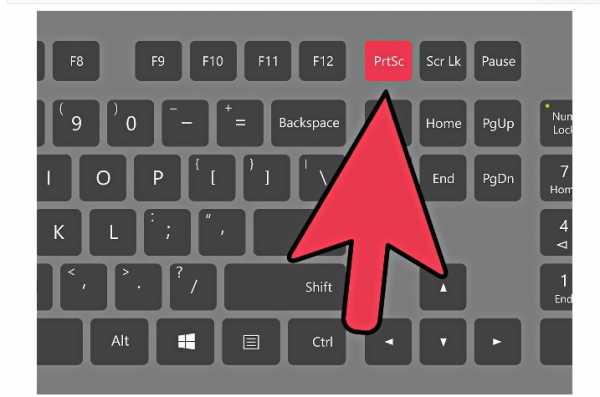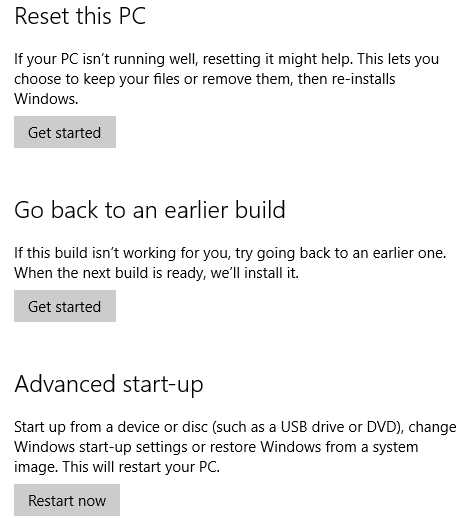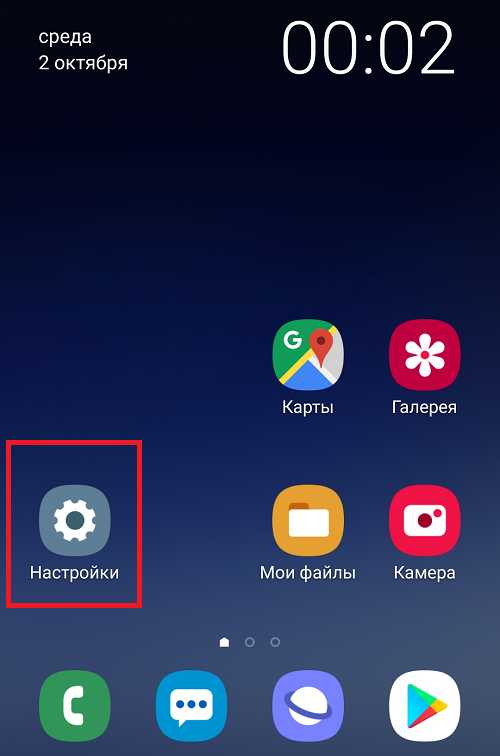Как подключить сам модуль к телевизору самсунг
что такое, установка и принцип работы Samsung
Для подключения спутникового или кабельного телевидения напрямую к телевизионному приемнику пользователю потребуется CAM модуль для телевизора. Подсоединить его к телевизору легко, если знать, что делать для решения этой задачи.
Что такое CAM модуль
Современные Smart TV телевизоры становятся все более удобными и больше не требуют подключения вспомогательного оборудования для трансляции кабельных или спутниковых каналов.
Встроенные тюнеры принимают потоковое видео и декодируют сигнал различного формата, но для работы им требуется помощь. Ее предоставляет КАМ модуль (Conditional Access Module) – миниатюрный компьютер, который сначала преобразовывает цифровой поток, а далее согласовывает его с системой сигналов телевизора. Для полноценной работы устройству необходима смарт-карта, которая приобретается у поставщика услуг.

Приобретая телевизор с CAM-модулем, потребитель получает ряд дополнительных преимуществ. Во-первых, это экономия в цене, потому что не придется покупать или брать в аренду у провайдера ресивер для просмотра кабельного или спутникового телевидения. Во-вторых, это простота настройки.
Устройство размещается в специальном слоте телевизора, после чего нужно всего лишь сделать автоматическую настройку телевизионных каналов. В-третьих, это экономия свободного места, которое потребовалось бы для установки спутникового ресивера, а также отсутствие лишних проводов и необходимость выделять дополнительную розетку или подключать сетевой фильтр. В-четвертых, управление осуществляется с помощью одного пульта от телевизионного приемника. При подключении ресивера их будет два.
Виды cam модулей

CAM модули для телевизоров бывают нескольких видов:
- самый простой. Работает только с одной системой кодирования. Если пользователь сменит провайдера или перейдет на спутник с иной системой вещания, данный прибор потребуется заменить. Большинство платных телеканалов транслируются в различных системах кодировки, поэтому такие CAM-модули не способны их распознать;
- наиболее распространенный. Такое устройство самостоятельно обновляется и перестраивается на нужную систему при подключении новой смарт-карты. Если у пользователя есть несколько смарт-карт разных провайдеров, он сможет переключаться между ними при желании посмотреть те или иные телевизионные каналы;
- универсальный. Прошит и настроен на целый ряд систем кодировки и работает с различными смарт-картами. Способен самостоятельно настраивать телепрограммы, а также в автоматическом режиме корректировать параметры сигнала. Используется для работы с пакетами платных программ.
Принцип работы
Чтобы использовать CAM модуль для трансляции спутниковых или кабельных телевизионных каналов, пользователю потребуется приобрести у провайдера Смарт-карту. Это небольшая карта из пластика с микрочипом, определяющая абонента и выделяющая ему доступ к цифровому телевидению и платным телеканалам.
Ее нужно вставить в CAM модуль, а затем установить в телевизионный приемник. Далее пользователю потребуется настроить список каналов, после чего он сможет приступить к просмотру.
Лучшие модели
Я рекомендую к покупке следующие модели:
- Irdeto (SCM).
- CAM Модуль МТС ТВ с картой.
- Модуль доступа (CAM) Триколор CI+ с поддержкой Ultra HD
Как подключить

Для подключения CAM модуля не требуется помощь специалиста. Все действия по подключению пользователь сможет сделать самостоятельно, если на телевизоре имеется соответствующий CL-слот.
Установка модуля в телевизор Samsung, LG или иной марки совершенно одинакова и выглядит следующим образом:
- поместить в CAM модуль смарт карту. Для этого нужно повернуть устройство к себе лицевой стороной и поставить внутрь карту, перевернув ее электронным чипом вверх;
- отключить от сети телеэкран и подключить CAM модуль в CL-слот лицевой стороной вверх;
- включить телеприемник. На дисплее высветится надпись об установке нового оборудования;
- выполнить автоматическую настройку телевизионных каналов.
Если действия выполнены правильно, пользователь сможет приступить к просмотру телепрограмм. Если же после настройки каналы отсутствуют либо после включения телеприемника ничего не произошло, это означает, что смарт карта или CAM модуль установлены неправильно. Рекомендуется вытащить их из разъема и выполнить подключение заново.
Заключение
Зная, что такое CAM модуль, для чего он нужен, как работает и как его подключить к телевизору, пользователь настроит спутниковое или кабельного телевидение в телеприемнике без использования дополнительного оборудования.
Процесс подключения прост, если знать правильный порядок действий. Более подробную инструкцию пользователь найдет в руководстве по эксплуатации устройства.
Краткое руководство по подключению устройств к QLED TV | блог | Samsung + код страны
При установке нового телевизора подключение всех периферийных устройств и устройств может стать настоящей проблемой.
Сначала вам нужно покопаться за телевизором, чтобы найти порты, а затем у вас есть связка кабелей, извивающихся сзади ... Ура! Поговорим о пылевом магните. И это даже не самое страшное! Когда вы закончите все подключать, вы должны помнить, к какому порту вы подключили каждое устройство… это кошмар! Что ж, с QLED TV для этих проблем предлагаются простые решения, а это означает, что настроить телевизор очень просто.* Прочтите, чтобы узнать, как подключить различные устройства к телевизорам Samsung QLED 2017 года…
Проще, чем отправлять текст: подключение мобильных устройств к QLED TV
Подключение телефона к телевизору - хороший способ показать контент на большом экране, чтобы его увидело больше людей! Если вы обнаружили в Интернете забавное видео, которое должна увидеть вся комната, или если вы только что вернулись из поездки и хотите похвастаться своими фотографиями, отправив его на телевизор, вашей аудитории будет проще его увидеть! Кроме того, вы можете произвести на них впечатление, продемонстрировав свои технические навыки, верно? За исключением того, что это действительно не требует особых навыков.Это невероятно просто. Как? Что ж, с QLED TV все, что вам нужно, это приложение Smart View для подключения вашего устройства. † Затем вы можете одним касанием отправлять видео, фотографии и потоковое содержимое на телевизор. Нет, серьезно, вот и все. Но мы сохраним твой секрет.
Не знаете, как подключить ноутбук к телевизору?
Для проведения презентации в офисе часто требуются две вещи: уверенность и подключение к телевизору.Точно так же, если вы хотите увидеть что-то со своего портативного компьютера дома на большом экране, вам также потребуется подключение к телевизору. ‡ К счастью для вас, с QLED TV есть два варианта подключения компьютера к телевизору! Вы можете загрузить приложение Smart View на свой компьютер и подключиться так же, как с мобильным устройством. Ого, так просто. Или вы можете использовать кабель HDMI для подключения, что также очень просто, потому что вы просто подключаете его к One Connect Box.
Подожди.Что такое One Connect Box?
А, вы еще не встречались? Позвольте познакомить вас с вашим новым лучшим другом по связи. Подберите невидимое соединение и следуйте по нему до конца. Горшка с золотом нет, но у QLED TV есть One Connect Box, небольшая коробка портов, которая находится в конце невидимого соединения. § Это то, что позволяет убирать устройства из поля зрения. Давайте посмотрим, что еще можно подключить к One Connect Box.
Просто подключи и работай для видео консолей
Когда вы приобрели новейшую игровую консоль или новый медиаплеер, вы сразу же приступите к веселью. Что ж, QLED TV скоро изменит вашу жизнь. Вот как подключить DVD-плеер к телевизору (или Blu-ray!)… Подключите его кабель HDMI к One Connect Box. Это оно. Или, если вам интересно, как подключить игровые устройства к телевизору, это то же самое. Подключите One Connect Box и приготовьтесь к победе.Это так просто!
Подключите аудиосистему к новому телевизору
Хотите получить эффект объемного звука? Хорошие новости для вас: подключить динамики не проблема, потому что вы можете подключить к One Connect Box либо цифровой аудиокабель, либо кабель HDMI!
Стрела. Вы подключены. Что теперь?
QLED TV не только упрощает подключение с помощью Invisible Connection и One Connect Box, он также оснащен автоматическим определением, что означает, что все, что вы подключаете, будет автоматически отображаться на экране телевизора.Больше не нужно гадать или перебирать каждый порт HDMI, чтобы найти то, что вы ищете. Просто выберите его в меню, потому что QLED TV сообщает вам, что где. Не говоря уже о том, что Invisible Connection позволяет использовать только один интеллектуальный пульт Samsung для управления каждым устройством - поэтому мы называем его One Remote Control. ‖ Больше никаких нажатий на кнопки и никакой реакции, потому что это не тот пульт. QLED TV позволяет легко настроить телевизор и сразу перейти к развлечениям.А теперь давайте подключимся!
Темы: QLED TV, 2017 samsung tv, Как подключить телефон к телевизору, как подключить Xbox к телевизору, как подключить ноутбук к телевизору, как подключить DVD-плеер к телевизору, смарт-пульт Samsung, Samsung TV one connect box
.Как подключить любой телефон или планшет к телевизору с помощью USB
Подключить телефон к телевизору не так просто, как вы думаете. Хотите ли вы наслаждаться Netflix, делиться фотографиями или использовать его для работы дома, подключить кабель между телефоном и телевизором может быть непросто.
Но это не невозможно - все дело в правильном выборе кабеля.
Вот что вам нужно знать о том, как подключить телефон или планшет Android или iOS к телевизору с помощью кабеля USB.
Зачем использовать USB для подключения телефонов, планшетов и телевизоров?
Благодаря простоте и распространенности трансляции для беспроводного зеркалирования экрана телефона вам может быть любопытно, почему вы должны использовать соединение USB с телевизором для своего телефона.
Если вы подключаете телефон к телевизору через проводное соединение, вы получаете сигнал с малой задержкой. Например, если вы планируете зеркалировать свой телефон на телевизоре для игр, вам понадобится USB-соединение, а не беспроводная конфигурация.Это значительно уменьшает задержку.
Plus: в ситуациях, когда у вас нет Wi-Fi или слабый беспроводной сигнал, вам потребуется проводное соединение.
Чтобы подключить телефон или планшет к телевизору, вы можете использовать один из следующих способов:
Начните с подключения адаптера SlimPort к телефону.Затем подключите адаптер SlimPort к дисплею с помощью подходящего кабеля. После этого вы сможете просматривать экран своего телефона на телевизоре. Как и MHL, это plug-and-play.
Можно ли подключить iPhone или iPad к телевизору через USB?
Поскольку iPhone и iPad не имеют USB, вы не можете использовать его в качестве метода подключения.Но вы можете подключить их к телевизору с помощью кабеля.
Если у вас iPhone 5 или новее, он будет иметь разъем Lightning. Чтобы подключить iPhone к телевизору, вам понадобится цифровой AV-адаптер Lightning для выходов HDMI или адаптер Lightning / VGA, если у вас VGA-дисплей.Купите кабель, подходящий к вашему телевизору.
Старые устройства iOS со старым 30-контактным портом вместо этого используют 30-контактный адаптер VGA.
Вы можете подключить iPad к телевизору таким же способом.Опять же, для этого вам, скорее всего, понадобится кабель Lightning. Только в iPad 3 и более ранних версиях используется 30-контактный кабель. Все остальные iPad, включая все iPad Mini и iPad Pro, используют кабель Lightning.
Подключив адаптер, просто подключите видеовыход к дисплею.Затем экран вашего телефона отобразится на экране телевизора. Официальные адаптеры Apple Lightning содержат дополнительный порт Lightning для зарядки при просмотре контента на втором экране.
USB к телевизору: подключение в качестве запоминающего устройства
Хотя наиболее распространенным вариантом подключения телефона к телевизору через USB является дублирование экрана, есть еще один вариант.Вместо зеркального отображения экрана вы также можете просто просматривать файлы, например изображения, на телевизоре.
Однако для этого потребуется совместимый монитор, телевизор или проектор. Большинство современных дисплеев должны принимать USB-накопители.
Из различных вариантов подключения USB к телевизору это самый простой.Поскольку для этого требуется только телефон, USB-кабель и телевизор с USB-входом, его легко настроить. Какой именно кабель вам нужен, зависит от вашего телефона.
На iPhone или iPad используйте кабель Lightning (или 30-контактный для старых устройств).В качестве альтернативы пользователям Android понадобится кабель micro-USB или USB-C. Кабель USB, входящий в комплект поставки телефона или планшета, должен работать нормально.
USB к телевизору: подключение для просмотра фотографий
Современные устройства Android не поддерживают USB Mass Storage, поэтому ваш телевизор не будет рассматривать ваше устройство как настоящий внешний диск.
Предполагается, что ваш телевизор или монитор оснащен входом USB, способным отображать файлы с подключенного запоминающего устройства.
Просто подключите кабель к телефону, а затем к телевизору.Подключив к дисплею стандартный конец кабеля USB, измените вход на телевизоре на USB.
На Android, вероятно, вам потребуется изменить настройки USB на Перенести файлы или Перенести фотографии (PTP) .Для этого при подключении перетащите уведомления из верхней части экрана. В меню коснитесь USB заряжает это устройство уведомление, чтобы изменить его.
Обратите внимание, что это работает не со всеми телевизорами.В некоторых случаях порты USB предназначены исключительно для обновления прошивки.
Используйте Samsung DeX для подключения телефона Samsung к телевизору
Среди самых популярных устройств Android вы найдете флагманские телефоны Samsung.Они обеспечивают возможность подключения к телевизорам и мониторам. Для точного дублирования экрана вам понадобится кабель USB-C - HDMI.
Чтобы подключить Samsung Galaxy S8 / S8 + / Note 8 и новее к телевизору, просто подключите адаптер USB-C к HDMI.Вставьте вилку USB-C в порт для зарядки USB-C на устройстве Samsung Galaxy. Затем подключите кабель HDMI к телевизору.
Однако устройства Samsung Galaxy S8, S9 и Note 8/9 также включают DeX.Преодолевая разрыв между мобильным и настольным компьютерами, DeX предлагает возможности настольного компьютера, запускаемые с вашего телефона. Однако вы можете запускать все те же приложения для Android, получать доступ к галерее вашего телефона и в основном получать все на большом экране
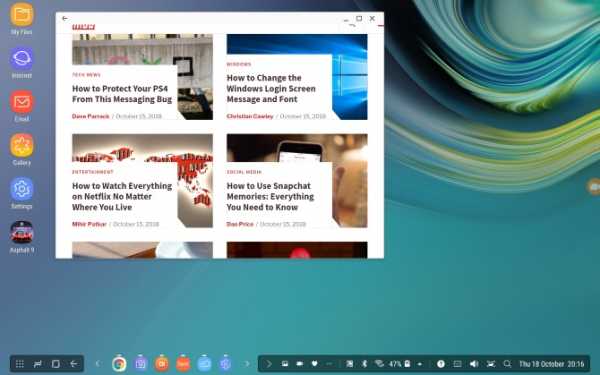
Поскольку это запатентованная технология, способ подключения телефона Samsung с поддержкой DeX к телевизору отличается от стандартных подключений.
Для всей линейки Galaxy S8 и Note 8, а также S9 и S9 + вам понадобится док-станция для использования DeX.
Однако Note 9 не требует док-станции.Вместо этого Note 9 переходит в режим DeX с помощью кабеля USB-C - HDMI. Это гораздо полезнее, чем отдельная док-станция.
При использовании док-станции вам также понадобится кабель питания для питания док-станции и зарядки устройства.Чтобы узнать больше, ознакомьтесь с нашим руководством по использованию DeX для превращения вашего телефона или планшета в компьютер.
Подключение телефонов, планшетов и телевизоров через USB: успех!
Хотя подключение USB к телевизору зависит от устройства, типа подключения и входов дисплея, к счастью, его легко настроить.Однако не забывайте, что беспроводное вещание обычно более удобно.
Независимо от того, используете ли вы устройство Android, iPhone или Samsung с DeX, есть способ подключить телефон или планшет к телевизору для просмотра на большом экране.
Чтобы узнать больше, ознакомьтесь с нашим основным списком способов трансляции экрана.
Надеемся, вам понравятся товары, которые мы рекомендуем! MakeUseOf имеет партнерские отношения, поэтому мы получаем часть дохода от вашей покупки.Это не повлияет на цену, которую вы платите, и поможет нам предложить лучшие рекомендации по продуктам.
Стремясь привлечь к сервису больше людей, Netflix сделал некоторые из своих лучших оригинальных материалов бесплатными, без необходимости в учетной записи.
 Об авторе
Об авторе Заместитель редактора по безопасности, Linux, DIY, программированию и техническим вопросам. Он также выпускает The Really Useful Podcast и имеет большой опыт в поддержке настольных компьютеров и программного обеспечения.Автор статьи в журнале Linux Format, Кристиан - мастер Raspberry Pi, любитель Lego и фанат ретро-игр.
Подробнее о Кристиане КоулиПодпишитесь на нашу рассылку новостей
Подпишитесь на нашу рассылку, чтобы получать технические советы, обзоры, бесплатные электронные книги и эксклюзивные предложения!
Еще один шаг…!
Подтвердите свой адрес электронной почты в только что отправленном вам электронном письме.
.Smart TV - Сборка | Разработчики Samsung
Переключить навигацию Глобальный поиск Рекомендация Предложение .Подключение Mac к Samsung Smart TV # UN55…
Привет,
Вы действительно можете передавать видео / фотографии / музыку со своего Mac по беспроводной сети на смарт-телевизор Samsung! Я сделаю все возможное, чтобы объяснить и, надеюсь, это поможет некоторым людям, если на этот вопрос еще не был дан ответ.
Итак, я пошагово попытаюсь упростить задачу, я не умею объяснять!
Шаг 1. Убедитесь, что у вас есть подключение к Интернету и ваш телевизор действительно подключен к маршрутизатору по беспроводной сети.Если вы можете просматривать ПРИЛОЖЕНИЯ, такие как YouTube и подобные, то все готово. Также убедитесь, что ваш MAC-адрес подключен к Интернету - вы скоро загрузите на свой MAC-адрес стороннюю программу.
Шаг 2: Загрузите на Mac программу потоковой передачи под названием Serviio. Это совершенно бесплатно и легко скачать, не так уж и много.
Шаг 3. После того, как вы загрузили Serviio, вам нужно будет открыть его на своем Mac и добавить локальную сеть - это будет ваш телевизор. На экране Serviio есть несколько вкладок для выбора, сначала выберите БИБЛИОТЕКА, здесь вы добавите свои папки для совместного использования.Вам нужно будет выбрать место на вашем Mac, которым вы хотите поделиться. Например, вы можете выбрать папку загрузок или, возможно, папку с фильмами. Любая папка, содержащая контент, который вы хотите транслировать / делиться, - правильный выбор. Затем щелкните поля, чтобы выбрать, например, тип содержимого, которым вы хотите поделиться; видео / музыка / документы и так далее. Нажмите «Сохранить», чтобы сохранить изменения.
Шаг 4: Теперь щелкните вкладку СОСТОЯНИЕ и добавьте свой телевизор. IP-адрес должен появиться автоматически, вам просто нужно щелкнуть раскрывающийся список и выбрать Samsung TV (серия A ИЛИ B).Не забудьте нажать кнопку «Сохранить» после внесения этих изменений.
Шаг 5: Вы почти у цели! Теперь все, что вам нужно сделать, это включить телевизор и войти в Smart Hub. Чтобы перейти к Smart Hub, щелкните цветную рамку на пульте дистанционного управления, и вы попадете прямо туда. После того, как вы нажмете значок Smart Hub на своем пульте дистанционного управления, появятся две панели: одна длинная внизу экрана с приложениями на ней, а другая - небольшая рамка с несколькими значками внутри. Вам нужно будет выбрать последнее, то есть меньшую коробку.Когда вы это сделаете, вам нужно выбрать МУЛЬТИМЕДИА, значок выглядит как два квадрата вместе, которые фиолетовые. Затем вы прокрутите несколько экранов, пока не увидите приложение serviio, щелкните значок. Затем вам нужно будет нажать кнопку возврата, и вы попадете на экран, где вы снова выберете Serviio. Этот экран будет отличаться от предыдущего, даже если вы все еще выбираете приложение Serviio.
Это действие обязательно сделать, иначе вы не сможете просматривать какие-либо файлы.
Затем вы увидите экран, на котором вас спросят, какой тип файла вы хотите (Музыка / фото / видео), выберите то, что вы хотите, а затем выберите файл оттуда. Я могу просматривать фильмы в папке с названием фильмы и телешоу в папке с названием загрузки, у вас должно быть похоже. Как только вы это сделаете, все, что вам нужно сделать, это выбрать сам файл. Это оно! Никаких проводов, никакого дорогостоящего оборудования или программного обеспечения, только хорошее беспроводное соединение! Задача решена.
Я очень надеюсь, что это поможет! Я свяжу видео с YouTube, показывающее, как использовать Serviio с Sony Bravia, просто следите за первой половиной видео и не беспокойтесь о подключении его к телевизору Sony.Точно так же он работает с настройкой Serviio на вашем Mac.
http://www.youtube.com/watch?v=BwtBQJadBL8&list=PL3DC17A2EB20BA103&index=26
Если вам нужна дополнительная информация или снимки экрана или фотографии, сделанные с телевизора, шаг за шагом, вы можете написать мне здесь, и я Будем рады отправить их вам по электронной почте, чтобы облегчить задачу. 🙂
P.S - Я уверен, что вы можете использовать и другие программы, кроме Serviio, но я обнаружил, что они очень хорошо работают как с моим телевизором Sony Bravia, так и с телевизором Samsung.Оба работают хорошо, без проблем. Это было несложно, и я считаю себя новичком, когда дело касается компьютеров и смарт-телевизоров, так что у всех есть надежда! 🙂
.